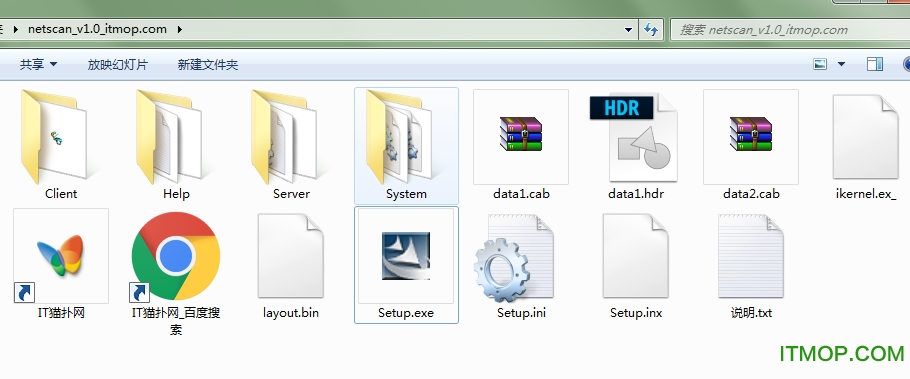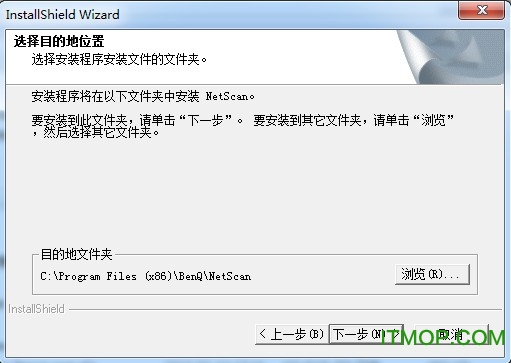免费下载需跳转至第三方下载
免费下载需跳转至第三方下载
大小:3M
系统:安卓
扫描仪共享netscan
- 分 类:系统工具
- 大 小:3M
- 语言:中文
- 说 明:扫描仪共享netscan
- 系统:安卓
- 发 布:2022-11-30 21:09:36
☆扫描仪共享netscan介绍
Netscan扫描仪共享软件可以使用户在局域网内共享同一台扫描仪,多个用户使用一台设备,让利用率最大,节省空间与费用!软件不限制设备品牌,全都支持,需要的朋友快来游玩泼皮网下载吧!
Netscan官方介绍
Netscan是由明基公司开发的一款免费软件,能够使得用户在局域网内共享同一台扫描仪,而对于扫描仪的品牌并没有什么特殊的要求。有了它,便可以将扫描仪的控制权交给局域网内其他的用户,虽然扫描仪还是接在自己的电脑上,但是整个扫描的操作都可以由对方自己进行了。
NetScan扫描仪共享软件使用方法
服务器端的设置
在有扫描仪的电脑上安装NetScan的服务器端,安装好后点击菜单“开始→程序→BenQ NetScan→共享本机的扫描仪”来进行设置:
1.选择扫描仪驱动程序的名字;
2.设置一下每一个扫描任务之间的间隔时间,让使用者有足够的时间走到扫描仪旁边放置文稿;
3.选择“自动接受任务”,这样就会自动接受同一工作组内电脑发送的扫描请求;
4.如果需要语音提示,可以选择“扫描前使用语音提示”,这需要安装微软的语音识别引擎,这样就会在扫描之前通过音箱发出提示语音来要求放入扫描文稿。
点击“确定”按钮保存设置,这样扫描仪就已经共享了。
客户端的使用
在客户端只要安装NetScan的客户端程序,安装好后点击菜单“开始→程序→BenQ NetScan→使用扫描仪”,然后在打开的界面上来进行设置:
1.在“选择服务器”中输入服务器的计算机名;
2.设置扫描的一些参数,如分辨率、影像类型、扫描范围等;
3.选择一个保存扫描图片的文件夹,扫描后的图片会自动被传送到这个文件夹中的,黑白图像将被保存为“BMP”格式,其余为“JPG”格式。
4.设置好所有的参数后就可以点击“添加任务”,然后点击下面的“扫描”按钮就可以了。
NetScan安装说明
下载后双击文件就可以进行安装了,如果是在服务器端安装,就选择“扫描仪共享服务器端”来把该扫描仪共享,
如果是在客户端安装,就选择“扫描仪共享客户端”来使用别人共享的扫描仪。
上面就是游玩泼皮网小编带来的这款软件下载的详细介绍了,小伙伴们是不是很心动呢?游玩泼皮网还有更多精彩好玩的手机游戏等你来看哦,点击收藏吧!
☆扫描仪共享netscan截图